Quando crei un nuovo ID Apple, ti viene richiesto di inserire un indirizzo email o un numero di telefono. Un numero di telefono può essere utilizzato al posto di un indirizzo email per la creazione dell’ID, ma non sarai in grado di accedere all’Apple Developer Program senza un indirizzo email.
Se sei arrivato su questa pagina, hai già un ID Apple con un indirizzo email che vuoi cambiare. Puoi cambiare l’indirizzo email dell’ID Apple sia da un iPhone che da un desktop.
spettacolo
Come si modifica l’indirizzo email dell’ID Apple su un iPhone?
Se non hai accesso a un computer o a un portatile, puoi usare il tuo iPhone per cambiare l’indirizzo email del tuo ID Apple. Ecco cosa devi fare.
1. Avvia l’app Impostazioni sul tuo iPhone.
![]()
![]()
2. Quando si apre l’app Impostazioni, tocca il tuo ID Apple nella parte superiore dello schermo.
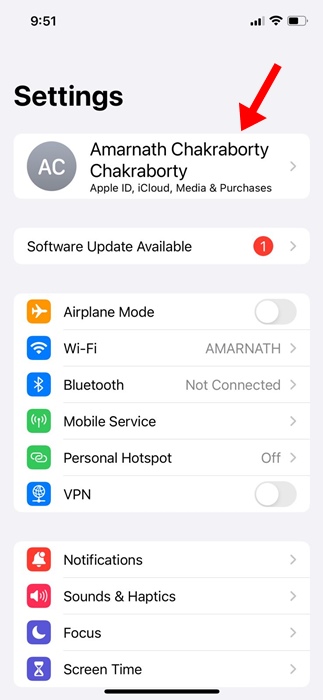
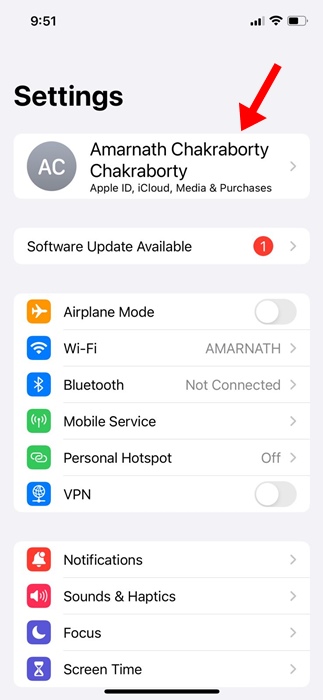
3. Nella schermata successiva, tocca Accesso e sicurezza.
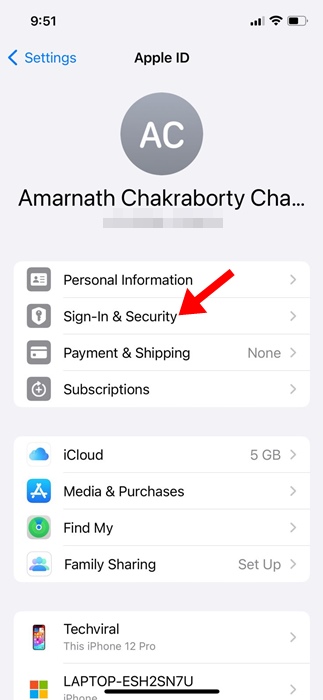
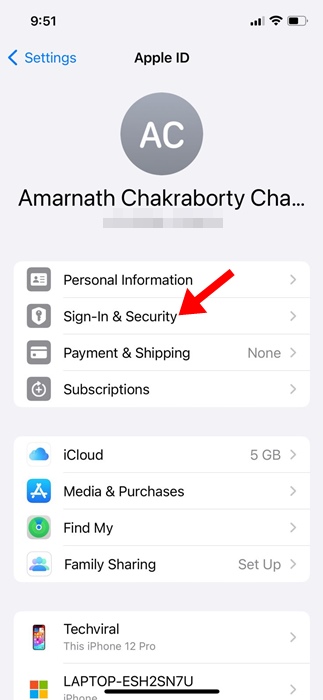
4. Quindi, tocca il pulsante Modifica in E-mail e numeri di telefono.
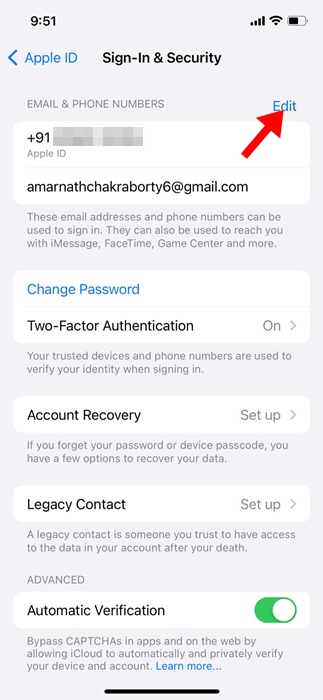
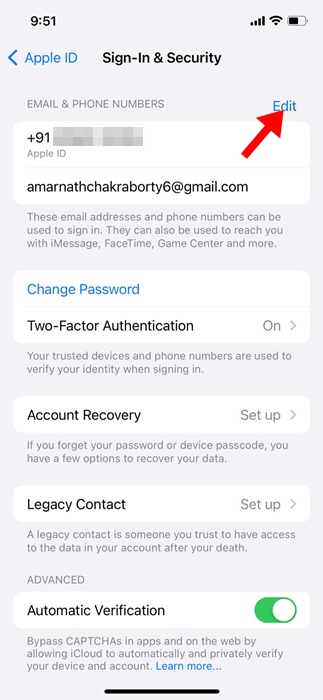
5. Per rimuovere l’email esistente, tocca l’icona rossa (meno) accanto all’indirizzo email.
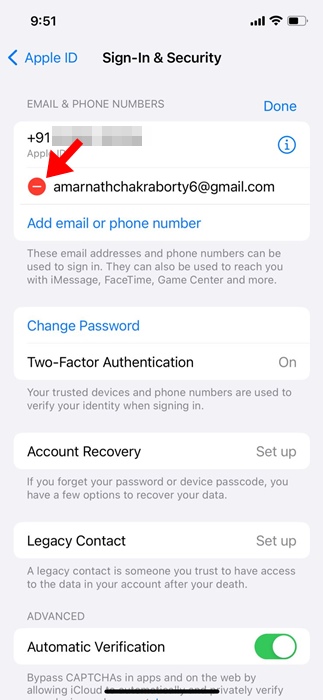
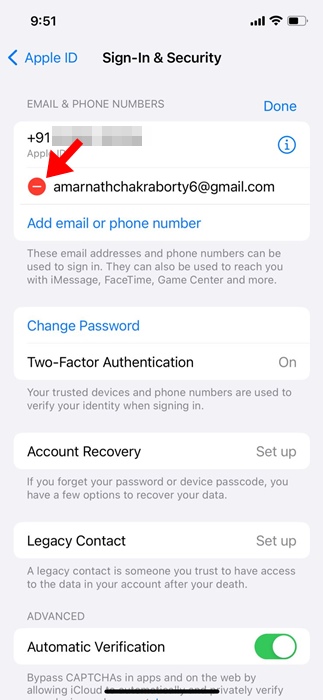
6. Quindi, tocca Elimina per eliminare il tuo indirizzo email esistente.
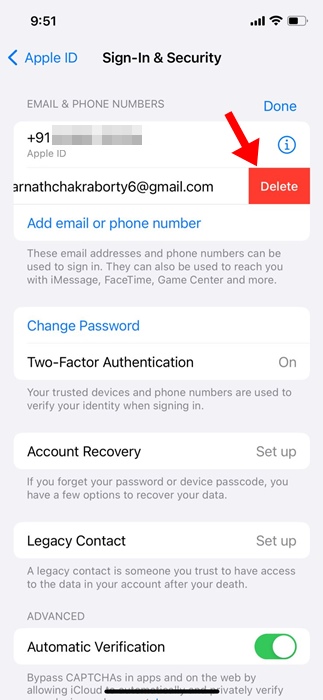
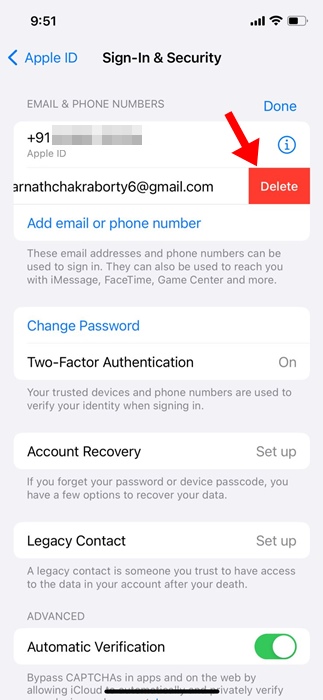
7. Una volta eliminato, tocca Aggiungi email o numero di telefono. Quindi, inserisci l’indirizzo email che vuoi impostare.
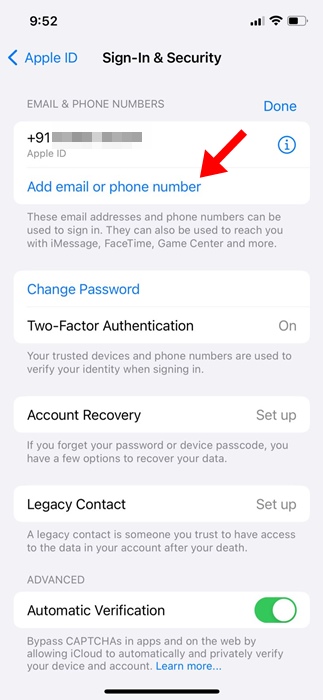
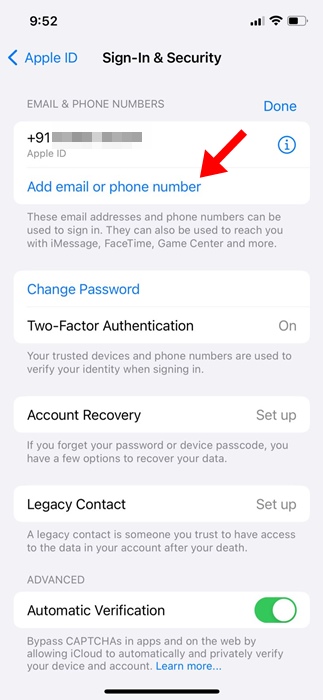
8. Una volta terminato, inserisci il codice di verifica inviato al tuo indirizzo email.
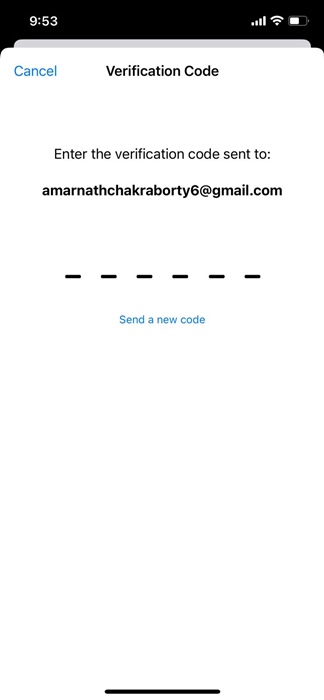
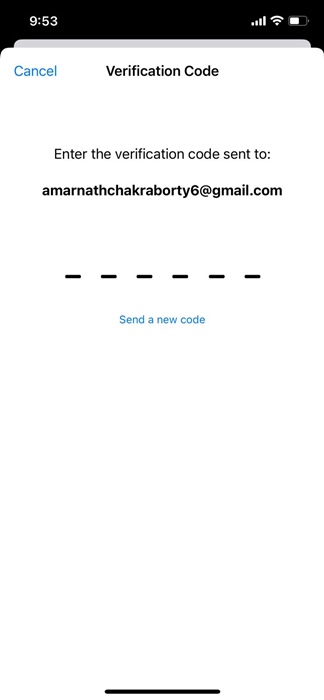
Per completare il processo, devi inserire il passcode inviato al tuo indirizzo email. Una volta fatto, puoi usare il tuo nuovo indirizzo email per accedere al tuo account Apple.
Come modificare l’indirizzo email del tuo ID Apple da un computer?
Che si tratti di un computer, di un portatile o di un cellulare, puoi usare qualsiasi browser web per modificare l’indirizzo email del tuo ID Apple. Ecco cosa devi fare.
1. Avvia il tuo browser web preferito sul tuo computer.
2. Quindi, vai a questo pagina webAccedi con le credenziali del tuo ID Apple.
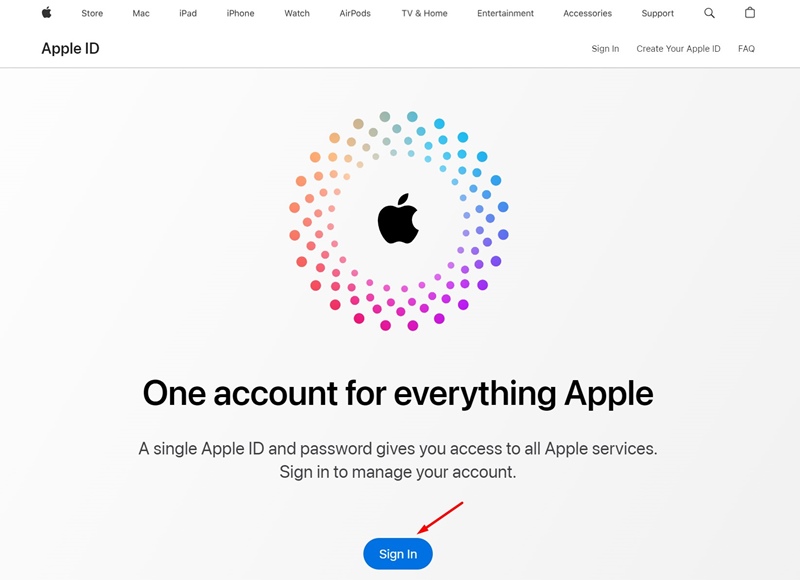
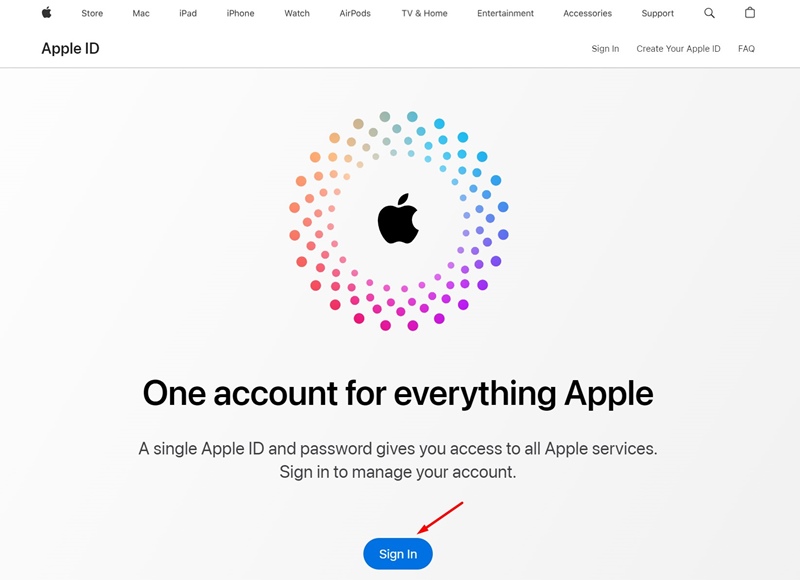
3. Una volta effettuato l’accesso, fare clic su E-mail e numeri di telefono nella sezione Accesso e sicurezza.
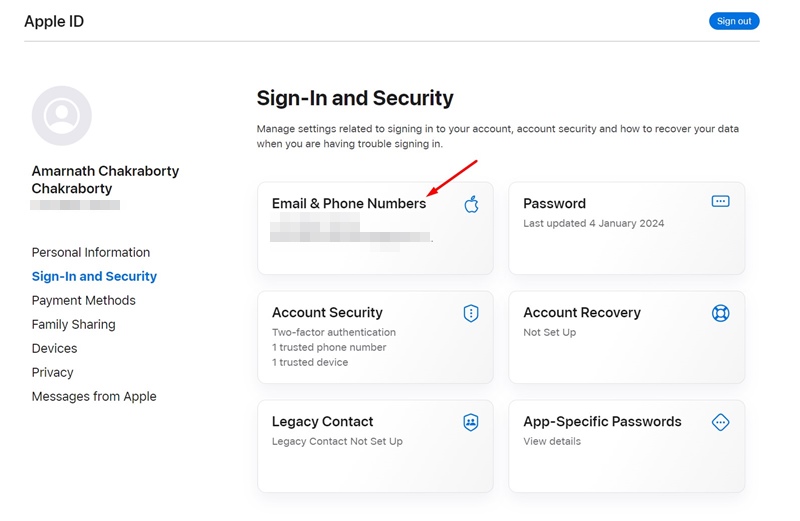
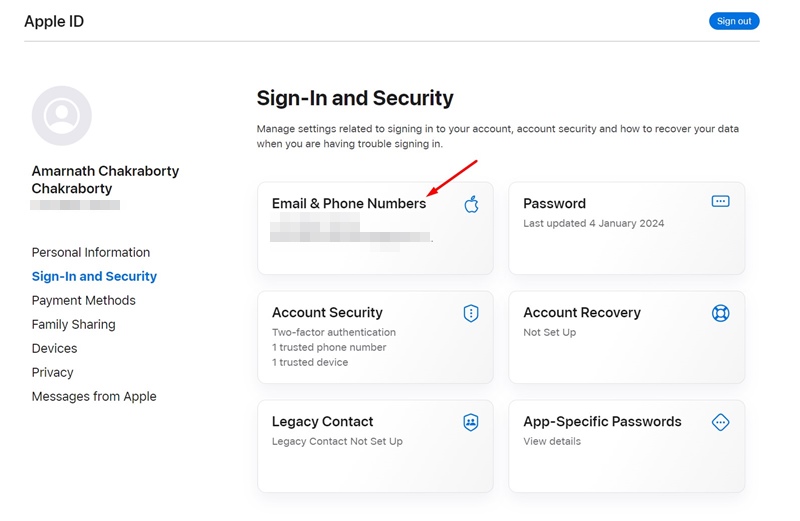
4. Sarai in grado di vedere tutti gli indirizzi email collegati. Per rimuoverne uno, clicca sull’icona Meno accanto all’indirizzo email.
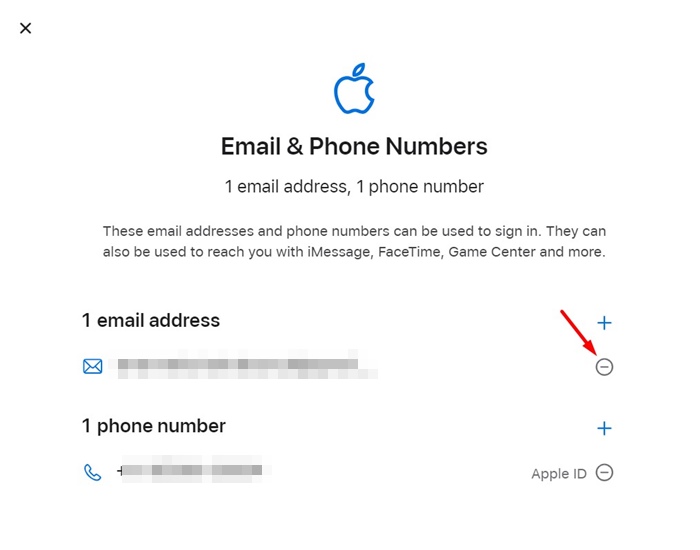
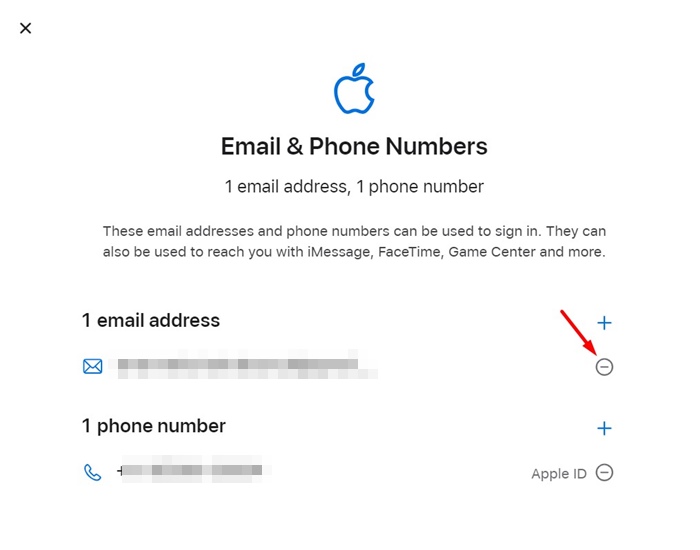
5. Per aggiungere un nuovo indirizzo email, clicca sull’icona (+). Inserisci il tuo nuovo indirizzo email e clicca su Cambia ID Apple.
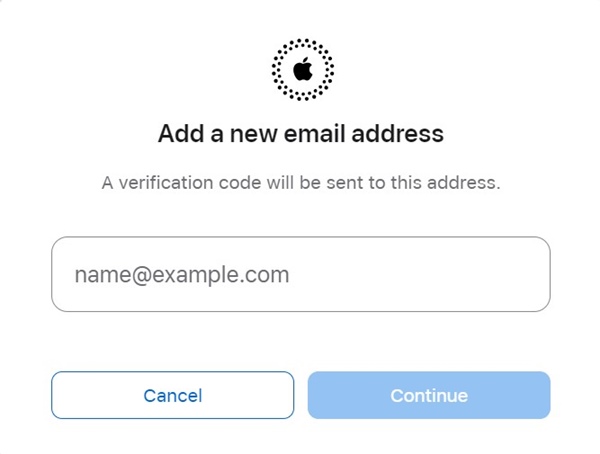
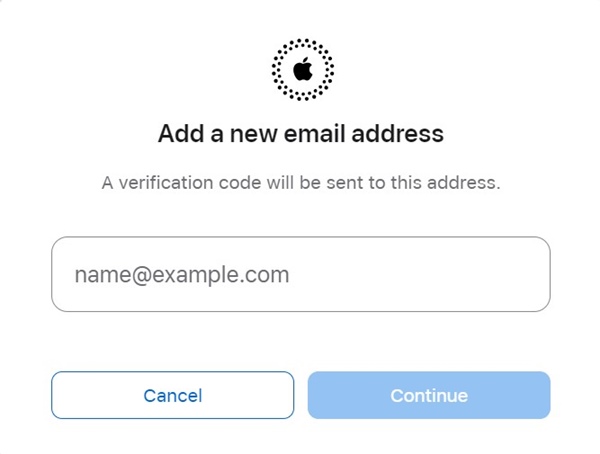
6. Successivamente, inserisci il codice di verifica inviato all’indirizzo email e fai clic su Continua.
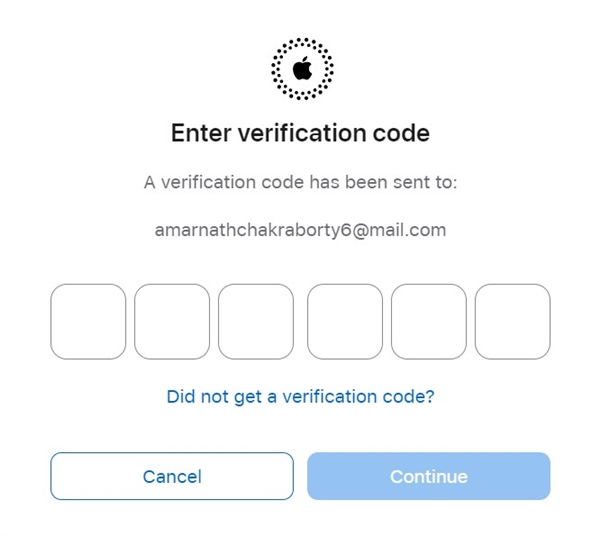
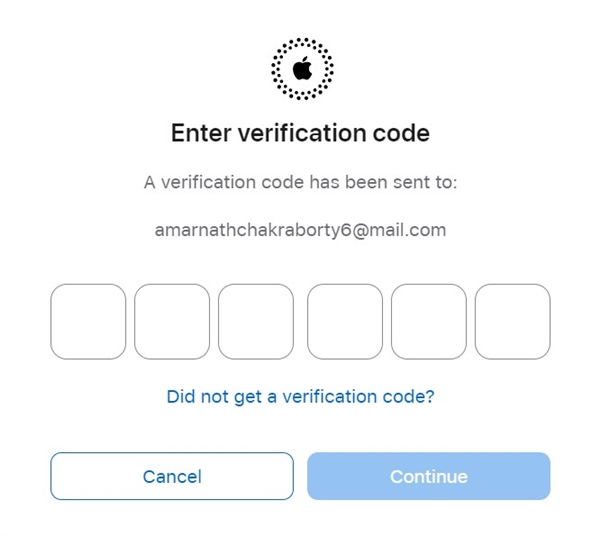
Il tuo indirizzo email ID Apple verrà modificato con successo. Ora puoi usare il nuovo indirizzo email per accedere al tuo account Apple.
Questa guida spiega come modificare l’indirizzo email del tuo ID Apple in semplici passaggi. Se hai bisogno di ulteriore aiuto per modificare l’indirizzo email del tuo ID Apple, faccelo sapere nei commenti qui sotto. Inoltre, se trovi questa guida utile, non dimenticare di condividerla con i tuoi amici.
